android auto TOYOTA PROACE CITY EV 2021 Brugsanvisning (in Danish)
[x] Cancel search | Manufacturer: TOYOTA, Model Year: 2021, Model line: PROACE CITY EV, Model: TOYOTA PROACE CITY EV 2021Pages: 352, PDF Size: 75.85 MB
Page 68 of 352
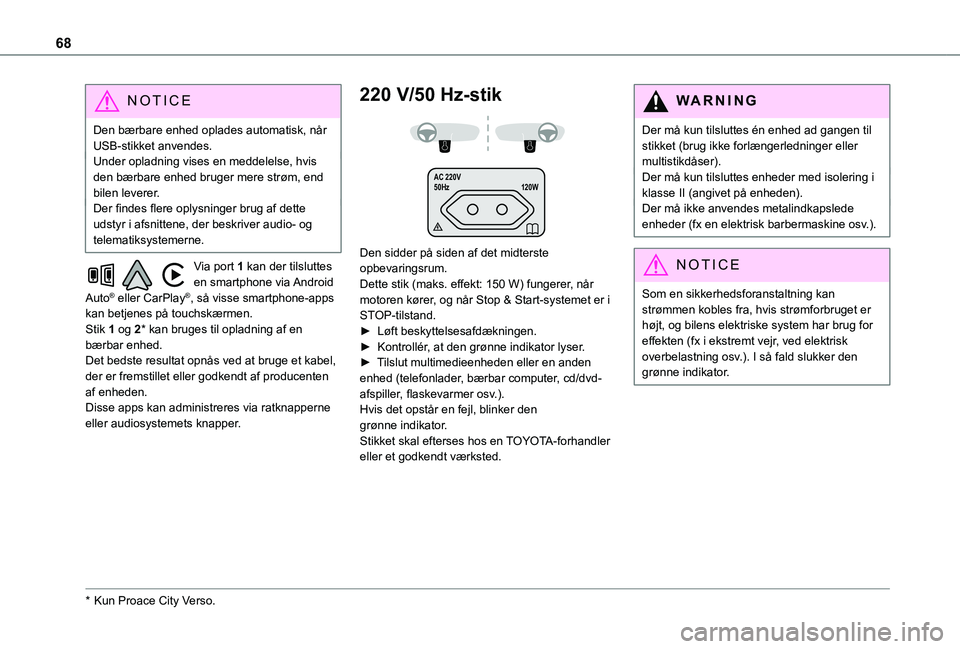
68
NOTIC E
Den bærbare enhed oplades automatisk, når USB-stikket anvendes.Under opladning vises en meddelelse, hvis den bærbare enhed bruger mere strøm, end bilen leverer.Der findes flere oplysninger brug af dette udstyr i afsnittene, der beskriver audio- og telematiksystemerne.
Via port 1 kan der tilsluttes en smartphone via Android Auto® eller CarPlay®, så visse smartphone-apps kan betjenes på touchskærmen.Stik 1 og 2* kan bruges til opladning af en bærbar enhed.Det bedste resultat opnås ved at bruge et kabel, der er fremstillet eller godkendt af producenten af enheden.Disse apps kan administreres via ratknapperne eller audiosystemets knapper.
* Kun Proace City Verso.
220 V/50 Hz-stik
AC 220 V
50Hz 120W
Den sidder på siden af det midterste opbevaringsrum.Dette stik (maks. effekt: 150 W) fungerer, når motoren kører, og når Stop & Start-systemet er i STOP-tilstand.► Løft beskyttelsesafdækningen.► Kontrollér, at den grønne indikator lyser.► Tilslut multimedieenheden eller en anden enhed (telefonlader, bærbar computer, cd/dvd-afspiller, flaskevarmer osv.).Hvis det opstår en fejl, blinker den grønne indikator.Stikket skal efterses hos en TOYOTA-forhandler eller et godkendt værksted.
WARNI NG
Der må kun tilsluttes én enhed ad gangen til stikket (brug ikke forlængerledninger eller multistikdåser).Der må kun tilsluttes enheder med isolering i klasse II (angivet på enheden).Der må ikke anvendes metalindkapslede enheder (fx en elektrisk barbermaskine osv.).
NOTIC E
Som en sikkerhedsforanstaltning kan strømmen kobles fra, hvis strømforbruget er højt, og bilens elektriske system har brug for effekten (fx i ekstremt vejr, ved elektrisk overbelastning osv.). I så fald slukker den grønne indikator.
Page 270 of 352
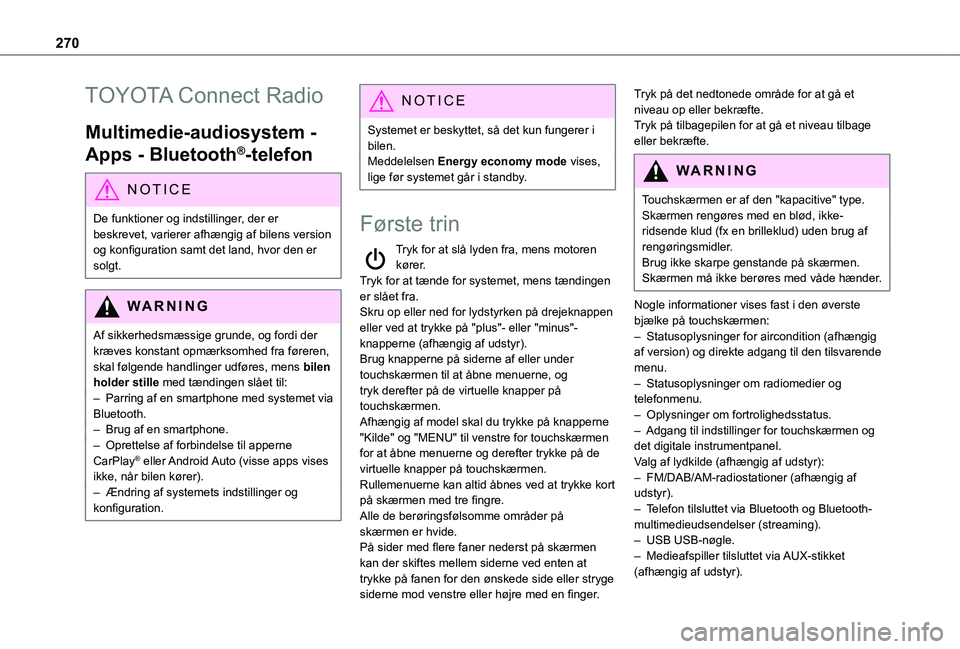
270
TOYOTA Connect Radio
Multimedie-audiosystem -
Apps - Bluetooth®-telefon
NOTIC E
De funktioner og indstillinger, der er beskrevet, varierer afhængig af bilens version
og konfiguration samt det land, hvor den er solgt.
WARNI NG
Af sikkerhedsmæssige grunde, og fordi der kræves konstant opmærksomhed fra føreren, skal følgende handlinger udføres, mens bilen holder stille med tændingen slået til:– Parring af en smartphone med systemet via Bluetooth.– Brug af en smartphone.– Oprettelse af forbindelse til apperne CarPlay® eller Android Auto (visse apps vises ikke, når bilen kører).– Ændring af systemets indstillinger og konfiguration.
NOTIC E
Systemet er beskyttet, så det kun fungerer i bilen.Meddelelsen Energy economy mode vises, lige før systemet går i standby.
Første trin
Tryk for at slå lyden fra, mens motoren kører.Tryk for at tænde for systemet, mens tændingen er slået fra.Skru op eller ned for lydstyrken på drejeknappen eller ved at trykke på "plus"- eller "minus"-knapperne (afhængig af udstyr).Brug knapperne på siderne af eller under touchskærmen til at åbne menuerne, og tryk derefter på de virtuelle knapper på touchskærmen.Afhængig af model skal du trykke på knapperne "Kilde" og "MENU" til venstre for touchskærmen
for at åbne menuerne og derefter trykke på de virtuelle knapper på touchskærmen.Rullemenuerne kan altid åbnes ved at trykke kort på skærmen med tre fingre.Alle de berøringsfølsomme områder på skærmen er hvide.På sider med flere faner nederst på skærmen kan der skiftes mellem siderne ved enten at trykke på fanen for den ønskede side eller stryge siderne mod venstre eller højre med en finger.
Tryk på det nedtonede område for at gå et niveau op eller bekræfte.Tryk på tilbagepilen for at gå et niveau tilbage eller bekræfte.
WARNI NG
Touchskærmen er af den "kapacitive" type.Skærmen rengøres med en blød, ikke-ridsende klud (fx en brilleklud) uden brug af
rengøringsmidler.Brug ikke skarpe genstande på skærmen.Skærmen må ikke berøres med våde hænder.
Nogle informationer vises fast i den øverste bjælke på touchskærmen:– Statusoplysninger for aircondition (afhængig af version) og direkte adgang til den tilsvarende menu.– Statusoplysninger om radiomedier og telefonmenu.– Oplysninger om fortrolighedsstatus.– Adgang til indstillinger for touchskærmen og det digitale instrumentpanel.Valg af lydkilde (afhængig af udstyr):– FM/DAB/AM-radiostationer (afhængig af udstyr).– Telefon tilsluttet via Bluetooth og Bluetooth-multimedieudsendelser (streaming).– USB USB-nøgle.– Medieafspiller tilsluttet via AUX-stikket (afhængig af udstyr).
Page 272 of 352
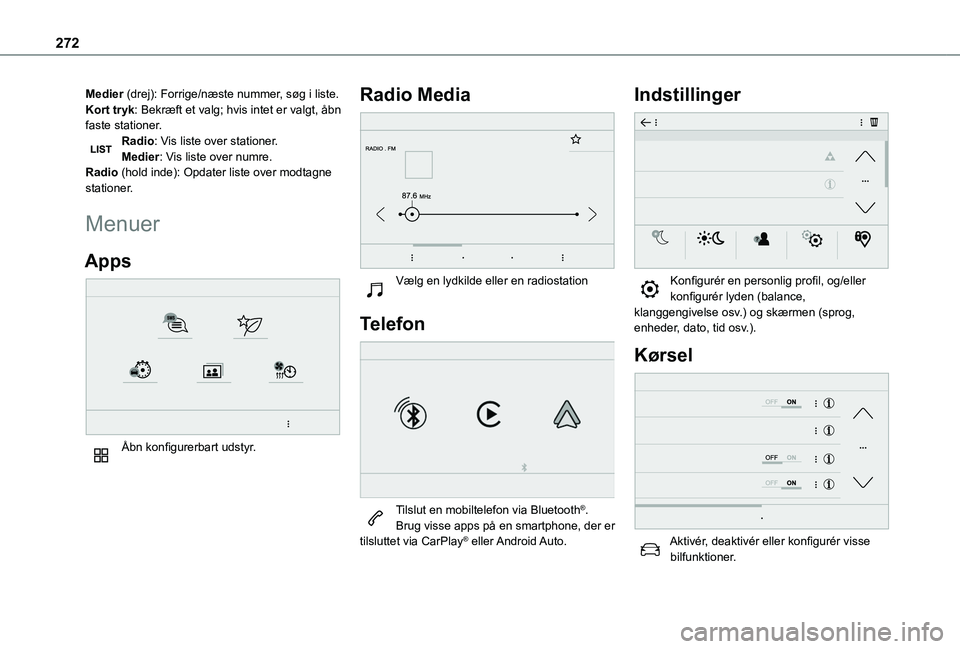
272
Medier (drej): Forrige/næste nummer, søg i liste.Kort tryk: Bekræft et valg; hvis intet er valgt, åbn faste stationer.Radio: Vis liste over stationer.Medier: Vis liste over numre.Radio (hold inde): Opdater liste over modtagne stationer.
Menuer
Apps
Åbn konfigurerbart udstyr.
Radio Media
Vælg en lydkilde eller en radiostation
Telefon
Tilslut en mobiltelefon via Bluetooth®.Brug visse apps på en smartphone, der er tilsluttet via CarPlay® eller Android Auto.
Indstillinger
Konfigurér en personlig profil, og/eller konfigurér lyden (balance, klanggengivelse osv.) og skærmen (sprog, enheder, dato, tid osv.).
Kørsel
Aktivér, deaktivér eller konfigurér visse bilfunktioner.
Page 273 of 352
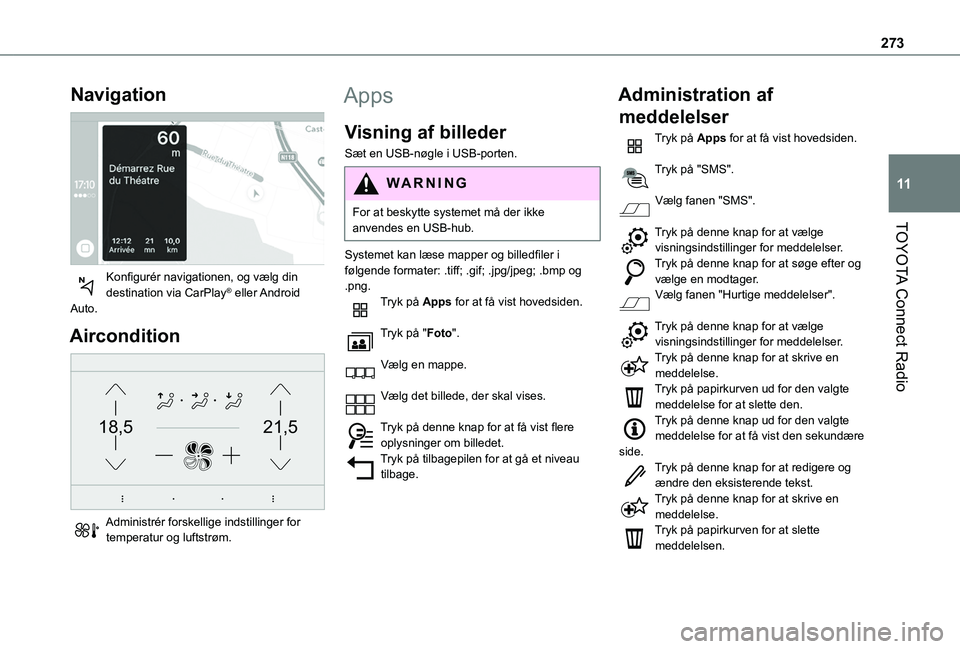
273
TOYOTA Connect Radio
11
Navigation
Konfigurér navigationen, og vælg din destination via CarPlay® eller Android Auto.
Aircondition
21,518,5
Administrér forskellige indstillinger for temperatur og luftstrøm.
Apps
Visning af billeder
Sæt en USB-nøgle i USB-porten.
WARNI NG
For at beskytte systemet må der ikke anvendes en USB-hub.
Systemet kan læse mapper og billedfiler i følgende formater: .tiff; .gif; .jpg/jpeg; .bmp og .png.Tryk på Apps for at få vist hovedsiden.
Tryk på "Foto".
Vælg en mappe.
Vælg det billede, der skal vises.
Tryk på denne knap for at få vist flere oplysninger om billedet.Tryk på tilbagepilen for at gå et niveau tilbage.
Administration af
meddelelser
Tryk på Apps for at få vist hovedsiden.
Tryk på "SMS".
Vælg fanen "SMS".
Tryk på denne knap for at vælge visningsindstillinger for meddelelser.Tryk på denne knap for at søge efter og vælge en modtager.Vælg fanen "Hurtige meddelelser".
Tryk på denne knap for at vælge visningsindstillinger for meddelelser.Tryk på denne knap for at skrive en meddelelse.Tryk på papirkurven ud for den valgte meddelelse for at slette den.Tryk på denne knap ud for den valgte meddelelse for at få vist den sekundære
side.Tryk på denne knap for at redigere og ændre den eksisterende tekst.Tryk på denne knap for at skrive en meddelelse.Tryk på papirkurven for at slette meddelelsen.
Page 277 of 352
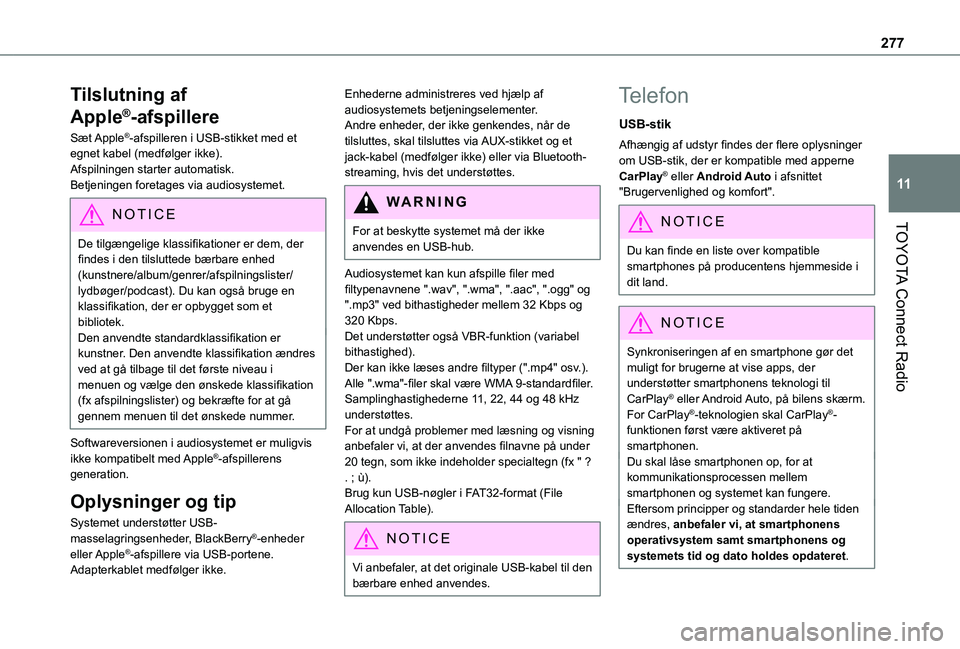
277
TOYOTA Connect Radio
11
Tilslutning af
Apple®-afspillere
Sæt Apple®-afspilleren i USB-stikket med et egnet kabel (medfølger ikke).Afspilningen starter automatisk.Betjeningen foretages via audiosystemet.
NOTIC E
De tilgængelige klassifikationer er dem, der findes i den tilsluttede bærbare enhed (kunstnere/album/genrer/afspilningslister/lydbøger/podcast). Du kan også bruge en klassifikation, der er opbygget som et bibliotek.Den anvendte standardklassifikation er kunstner. Den anvendte klassifikation ændres ved at gå tilbage til det første niveau i menuen og vælge den ønskede klassifikation (fx afspilningslister) og bekræfte for at gå gennem menuen til det ønskede nummer.
Softwareversionen i audiosystemet er muligvis ikke kompatibelt med Apple®-afspillerens generation.
Oplysninger og tip
Systemet understøtter USB-masselagringsenheder, BlackBerry®-enheder eller Apple®-afspillere via USB-portene. Adapterkablet medfølger ikke.
Enhederne administreres ved hjælp af audiosystemets betjeningselementer.Andre enheder, der ikke genkendes, når de tilsluttes, skal tilsluttes via AUX-stikket og et jack-kabel (medfølger ikke) eller via Bluetooth-streaming, hvis det understøttes.
WARNI NG
For at beskytte systemet må der ikke
anvendes en USB-hub.
Audiosystemet kan kun afspille filer med filtypenavnene ".wav", ".wma", ".aac", ".ogg" og ".mp3" ved bithastigheder mellem 32 Kbps og 320 Kbps.Det understøtter også VBR-funktion (variabel bithastighed).Der kan ikke læses andre filtyper (".mp4" osv.).Alle ".wma"-filer skal være WMA 9-standardfiler.Samplinghastighederne 11, 22, 44 og 48 kHz understøttes.For at undgå problemer med læsning og visning anbefaler vi, at der anvendes filnavne på under 20 tegn, som ikke indeholder specialtegn (fx " ? . ; ù).Brug kun USB-nøgler i FAT32-format (File Allocation Table).
NOTIC E
Vi anbefaler, at det originale USB-kabel til den bærbare enhed anvendes.
Telefon
USB-stik
Afhængig af udstyr findes der flere oplysninger om USB-stik, der er kompatible med apperne CarPlay® eller Android Auto i afsnittet "Brugervenlighed og komfort".
NOTIC E
Du kan finde en liste over kompatible smartphones på producentens hjemmeside i dit land.
NOTIC E
Synkroniseringen af en smartphone gør det muligt for brugerne at vise apps, der understøtter smartphonens teknologi til CarPlay® eller Android Auto, på bilens skærm. For CarPlay®-teknologien skal CarPlay®-funktionen først være aktiveret på smartphonen.Du skal låse smartphonen op, for at kommunikationsprocessen mellem smartphonen og systemet kan fungere.Eftersom principper og standarder hele tiden ændres, anbefaler vi, at smartphonens operativsystem samt smartphonens og
systemets tid og dato holdes opdateret.
Page 278 of 352
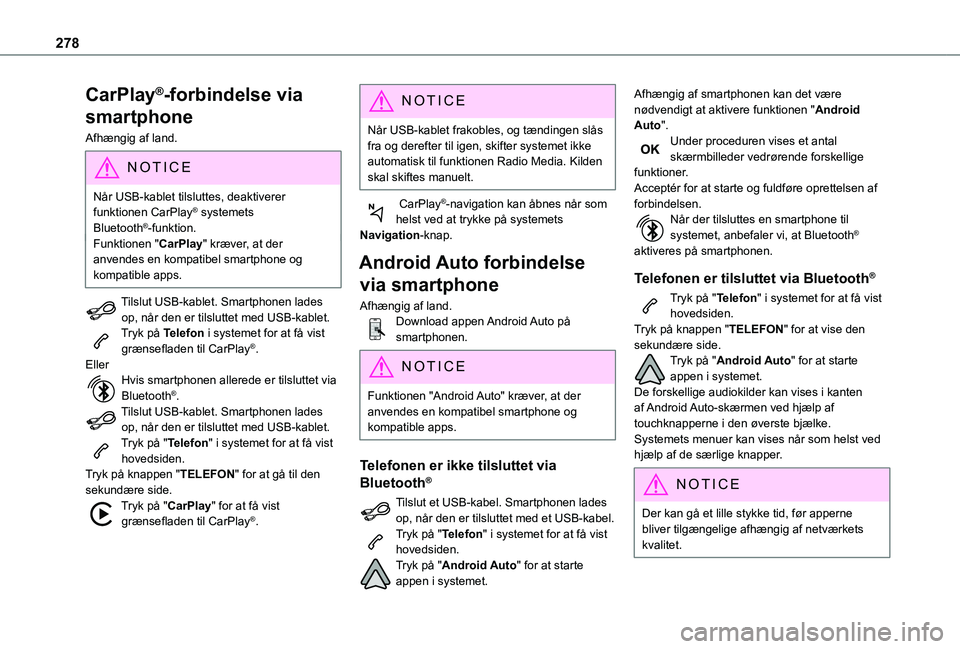
278
CarPlay®-forbindelse via
smartphone
Afhængig af land.
NOTIC E
Når USB-kablet tilsluttes, deaktiverer funktionen CarPlay® systemets Bluetooth®-funktion.
Funktionen "CarPlay" kræver, at der anvendes en kompatibel smartphone og kompatible apps.
Tilslut USB-kablet. Smartphonen lades op, når den er tilsluttet med USB-kablet.Tryk på Telefon i systemet for at få vist grænsefladen til CarPlay®.EllerHvis smartphonen allerede er tilsluttet via Bluetooth®.Tilslut USB-kablet. Smartphonen lades op, når den er tilsluttet med USB-kablet.Tryk på "Telefon" i systemet for at få vist hovedsiden.Tryk på knappen "TELEFON" for at gå til den sekundære side.Tryk på "CarPlay" for at få vist grænsefladen til CarPlay®.
NOTIC E
Når USB-kablet frakobles, og tændingen slås fra og derefter til igen, skifter systemet ikke automatisk til funktionen Radio Media. Kilden skal skiftes manuelt.
CarPlay®-navigation kan åbnes når som helst ved at trykke på systemets Navigation-knap.
Android Auto forbindelse
via smartphone
Afhængig af land.Download appen Android Auto på smartphonen.
NOTIC E
Funktionen "Android Auto" kræver, at der anvendes en kompatibel smartphone og kompatible apps.
Telefonen er ikke tilsluttet via
Bluetooth®
Tilslut et USB-kabel. Smartphonen lades op, når den er tilsluttet med et USB-kabel.Tryk på "Telefon" i systemet for at få vist hovedsiden.Tryk på "Android Auto" for at starte appen i systemet.
Afhængig af smartphonen kan det være nødvendigt at aktivere funktionen "Android Auto".Under proceduren vises et antal skærmbilleder vedrørende forskellige funktioner.Acceptér for at starte og fuldføre oprettelsen af forbindelsen.Når der tilsluttes en smartphone til systemet, anbefaler vi, at Bluetooth® aktiveres på smartphonen.
Telefonen er tilsluttet via Bluetooth®
Tryk på "Telefon" i systemet for at få vist hovedsiden.Tryk på knappen "TELEFON" for at vise den sekundære side.Tryk på "Android Auto" for at starte appen i systemet.De forskellige audiokilder kan vises i kanten af Android Auto-skærmen ved hjælp af touchknapperne i den øverste bjælke.Systemets menuer kan vises når som helst ved
hjælp af de særlige knapper.
NOTIC E
Der kan gå et lille stykke tid, før apperne bliver tilgængelige afhængig af netværkets kvalitet.
Page 283 of 352
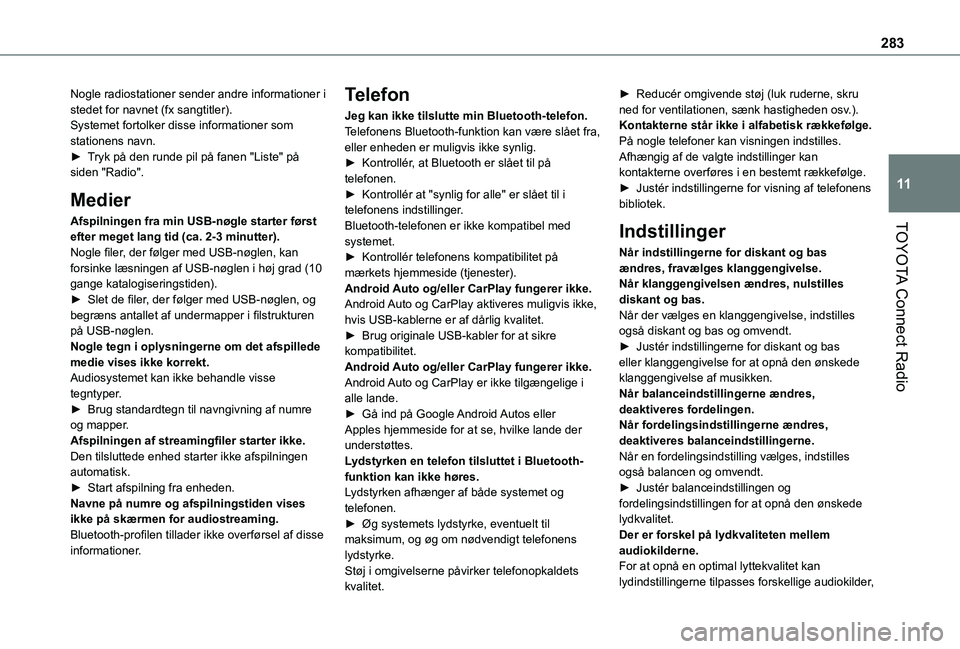
283
TOYOTA Connect Radio
11
Nogle radiostationer sender andre informationer i stedet for navnet (fx sangtitler).Systemet fortolker disse informationer som stationens navn.► Tryk på den runde pil på fanen "Liste" på siden "Radio".
Medier
Afspilningen fra min USB-nøgle starter først efter meget lang tid (ca. 2-3 minutter).Nogle filer, der følger med USB-nøglen, kan forsinke læsningen af USB-nøglen i høj grad (10 gange katalogiseringstiden).► Slet de filer, der følger med USB-nøglen, og begræns antallet af undermapper i filstrukturen på USB-nøglen. Nogle tegn i oplysningerne om det afspillede medie vises ikke korrekt.Audiosystemet kan ikke behandle visse tegntyper.► Brug standardtegn til navngivning af numre og mapper.Afspilningen af streamingfiler starter ikke.
Den tilsluttede enhed starter ikke afspilningen automatisk.► Start afspilning fra enheden.Navne på numre og afspilningstiden vises ikke på skærmen for audiostreaming.Bluetooth-profilen tillader ikke overførsel af disse informationer.
Telefon
Jeg kan ikke tilslutte min Bluetooth-telefon.Telefonens Bluetooth-funktion kan være slået fra, eller enheden er muligvis ikke synlig.► Kontrollér, at Bluetooth er slået til på telefonen.► Kontrollér at "synlig for alle" er slået til i telefonens indstillinger.Bluetooth-telefonen er ikke kompatibel med systemet.► Kontrollér telefonens kompatibilitet på mærkets hjemmeside (tjenester).Android Auto og/eller CarPlay fungerer ikke.Android Auto og CarPlay aktiveres muligvis ikke, hvis USB-kablerne er af dårlig kvalitet.► Brug originale USB-kabler for at sikre kompatibilitet.Android Auto og/eller CarPlay fungerer ikke.Android Auto og CarPlay er ikke tilgængelige i alle lande.► Gå ind på Google Android Autos eller Apples hjemmeside for at se, hvilke lande der
understøttes.Lydstyrken en telefon tilsluttet i Bluetooth-funktion kan ikke høres.Lydstyrken afhænger af både systemet og telefonen.► Øg systemets lydstyrke, eventuelt til maksimum, og øg om nødvendigt telefonens lydstyrke.Støj i omgivelserne påvirker telefonopkaldets kvalitet.
► Reducér omgivende støj (luk ruderne, skru ned for ventilationen, sænk hastigheden osv.).Kontakterne står ikke i alfabetisk rækkefølge.På nogle telefoner kan visningen indstilles. Afhængig af de valgte indstillinger kan kontakterne overføres i en bestemt rækkefølge.► Justér indstillingerne for visning af telefonens bibliotek.
Indstillinger
Når indstillingerne for diskant og bas ændres, fravælges klanggengivelse.Når klanggengivelsen ændres, nulstilles diskant og bas.Når der vælges en klanggengivelse, indstilles også diskant og bas og omvendt.► Justér indstillingerne for diskant og bas eller klanggengivelse for at opnå den ønskede klanggengivelse af musikken.Når balanceindstillingerne ændres, deaktiveres fordelingen.Når fordelingsindstillingerne ændres, deaktiveres balanceindstillingerne.
Når en fordelingsindstilling vælges, indstilles også balancen og omvendt.► Justér balanceindstillingen og fordelingsindstillingen for at opnå den ønskede lydkvalitet.Der er forskel på lydkvaliteten mellem audiokilderne.For at opnå en optimal lyttekvalitet kan lydindstillingerne tilpasses forskellige audiokilder,
Page 285 of 352
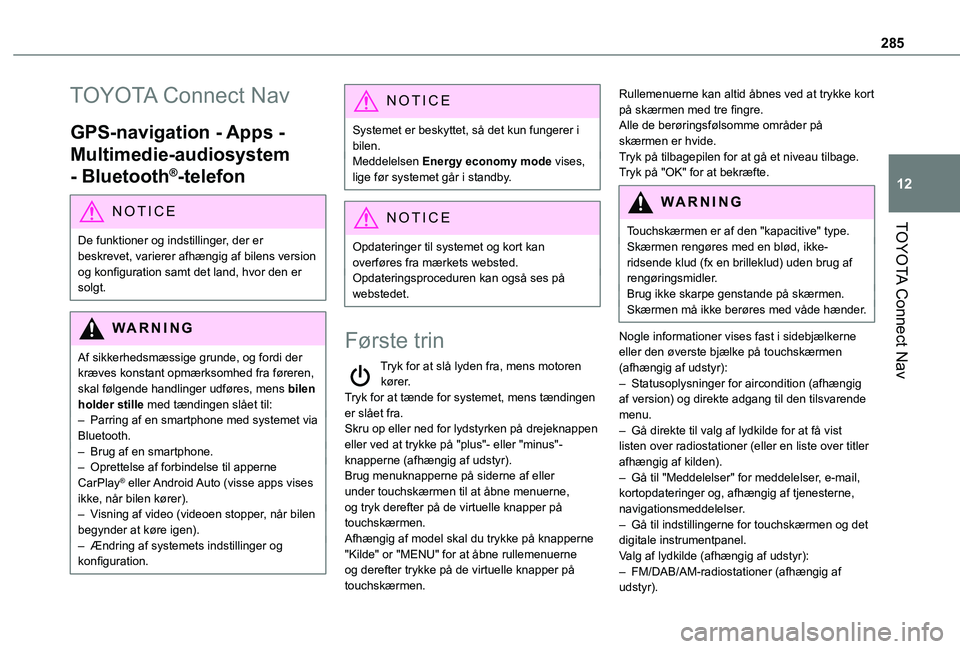
285
TOYOTA Connect Nav
12
TOYOTA Connect Nav
GPS-navigation - Apps -
Multimedie-audiosystem
- Bluetooth®-telefon
NOTIC E
De funktioner og indstillinger, der er
beskrevet, varierer afhængig af bilens version og konfiguration samt det land, hvor den er solgt.
WARNI NG
Af sikkerhedsmæssige grunde, og fordi der kræves konstant opmærksomhed fra føreren, skal følgende handlinger udføres, mens bilen holder stille med tændingen slået til:– Parring af en smartphone med systemet via Bluetooth.– Brug af en smartphone.– Oprettelse af forbindelse til apperne CarPlay® eller Android Auto (visse apps vises ikke, når bilen kører).– Visning af video (videoen stopper, når bilen begynder at køre igen).
– Ændring af systemets indstillinger og konfiguration.
NOTIC E
Systemet er beskyttet, så det kun fungerer i bilen.Meddelelsen Energy economy mode vises, lige før systemet går i standby.
NOTIC E
Opdateringer til systemet og kort kan overføres fra mærkets websted.Opdateringsproceduren kan også ses på webstedet.
Første trin
Tryk for at slå lyden fra, mens motoren kører.Tryk for at tænde for systemet, mens tændingen er slået fra.Skru op eller ned for lydstyrken på drejeknappen eller ved at trykke på "plus"- eller "minus"-knapperne (afhængig af udstyr).Brug menuknapperne på siderne af eller under touchskærmen til at åbne menuerne, og tryk derefter på de virtuelle knapper på touchskærmen.Afhængig af model skal du trykke på knapperne "Kilde" or "MENU" for at åbne rullemenuerne og derefter trykke på de virtuelle knapper på touchskærmen.
Rullemenuerne kan altid åbnes ved at trykke kort på skærmen med tre fingre.Alle de berøringsfølsomme områder på skærmen er hvide.Tryk på tilbagepilen for at gå et niveau tilbage.Tryk på "OK" for at bekræfte.
WARNI NG
Touchskærmen er af den "kapacitive" type.
Skærmen rengøres med en blød, ikke-ridsende klud (fx en brilleklud) uden brug af rengøringsmidler.Brug ikke skarpe genstande på skærmen.Skærmen må ikke berøres med våde hænder.
Nogle informationer vises fast i sidebjælkerne eller den øverste bjælke på touchskærmen (afhængig af udstyr):– Statusoplysninger for aircondition (afhængig af version) og direkte adgang til den tilsvarende menu.– Gå direkte til valg af lydkilde for at få vist listen over radiostationer (eller en liste over titler afhængig af kilden).– Gå til "Meddelelser" for meddelelser, e-mail, kortopdateringer og, afhængig af tjenesterne, navigationsmeddelelser.– Gå til indstillingerne for touchskærmen og det digitale instrumentpanel.Valg af lydkilde (afhængig af udstyr):– FM/DAB/AM-radiostationer (afhængig af udstyr).
Page 286 of 352
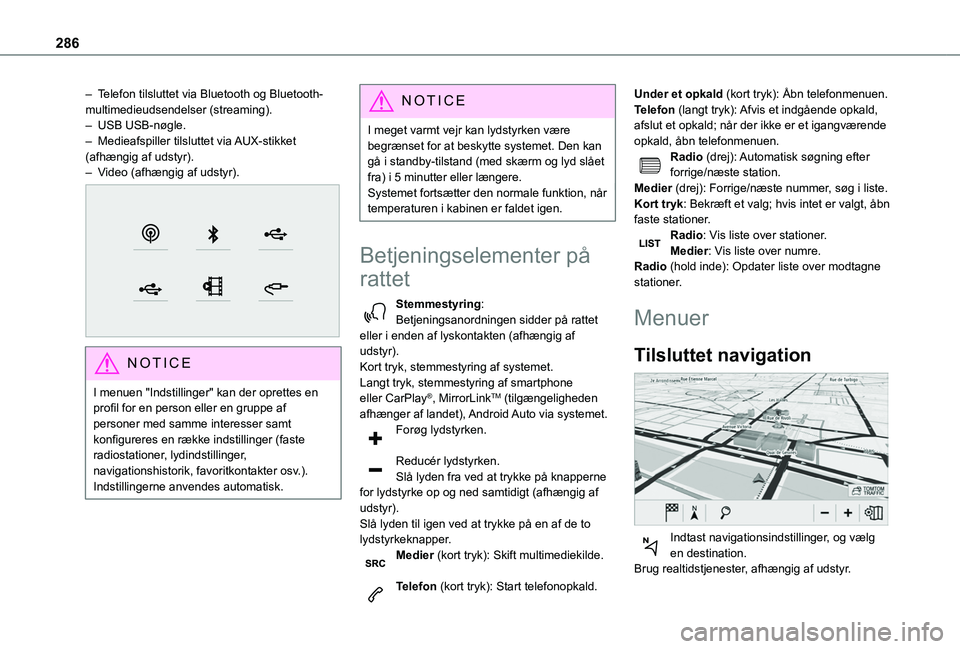
286
– Telefon tilsluttet via Bluetooth og Bluetooth-multimedieudsendelser (streaming).– USB USB-nøgle.– Medieafspiller tilsluttet via AUX-stikket (afhængig af udstyr).– Video (afhængig af udstyr).
NOTIC E
I menuen "Indstillinger" kan der oprettes en profil for en person eller en gruppe af personer med samme interesser samt konfigureres en række indstillinger (faste radiostationer, lydindstillinger, navigationshistorik, favoritkontakter osv.).
Indstillingerne anvendes automatisk.
NOTIC E
I meget varmt vejr kan lydstyrken være begrænset for at beskytte systemet. Den kan gå i standby-tilstand (med skærm og lyd slået fra) i 5 minutter eller længere.Systemet fortsætter den normale funktion, når temperaturen i kabinen er faldet igen.
Betjeningselementer på
rattet
Stemmestyring:Betjeningsanordningen sidder på rattet eller i enden af lyskontakten (afhængig af udstyr).Kort tryk, stemmestyring af systemet.Langt tryk, stemmestyring af smartphone eller CarPlay®, MirrorLinkTM (tilgængeligheden afhænger af landet), Android Auto via systemet.Forøg lydstyrken.
Reducér lydstyrken.Slå lyden fra ved at trykke på knapperne for lydstyrke op og ned samtidigt (afhængig af udstyr).Slå lyden til igen ved at trykke på en af de to lydstyrkeknapper.Medier (kort tryk): Skift multimediekilde.
Telefon (kort tryk): Start telefonopkald.
Under et opkald (kort tryk): Åbn telefonmenuen.Telefon (langt tryk): Afvis et indgående opkald, afslut et opkald; når der ikke er et igangværende opkald, åbn telefonmenuen.Radio (drej): Automatisk søgning efter forrige/næste station.Medier (drej): Forrige/næste nummer, søg i liste.Kort tryk: Bekræft et valg; hvis intet er valgt, åbn faste stationer.Radio: Vis liste over stationer.Medier: Vis liste over numre.Radio (hold inde): Opdater liste over modtagne stationer.
Menuer
Tilsluttet navigation
Indtast navigationsindstillinger, og vælg
en destination.Brug realtidstjenester, afhængig af udstyr.
Page 287 of 352
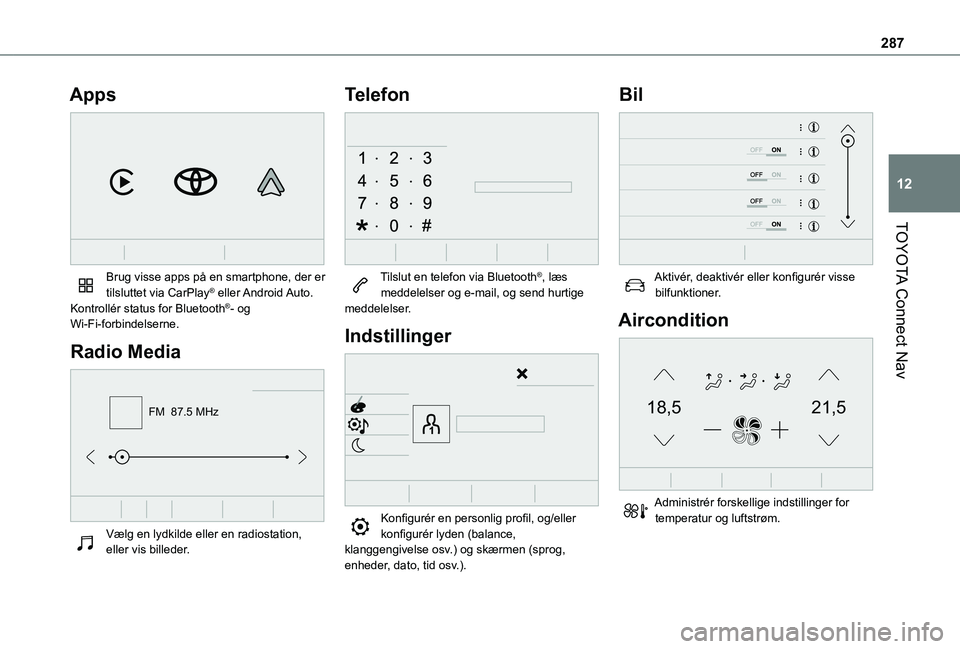
287
TOYOTA Connect Nav
12
Apps
Brug visse apps på en smartphone, der er tilsluttet via CarPlay® eller Android Auto.Kontrollér status for Bluetooth®- og Wi-Fi-forbindelserne.
Radio Media
FM 87.5 MHz
Vælg en lydkilde eller en radiostation,
eller vis billeder.
Telefon
Tilslut en telefon via Bluetooth®, læs meddelelser og e-mail, og send hurtige meddelelser.
Indstillinger
Konfigurér en personlig profil, og/eller konfigurér lyden (balance,
klanggengivelse osv.) og skærmen (sprog, enheder, dato, tid osv.).
Bil
Aktivér, deaktivér eller konfigurér visse bilfunktioner.
Aircondition
21,518,5
Administrér forskellige indstillinger for temperatur og luftstrøm.